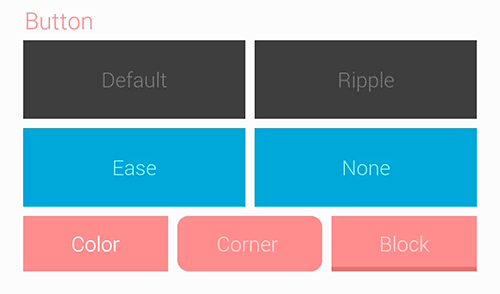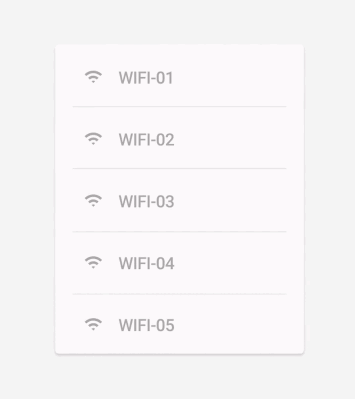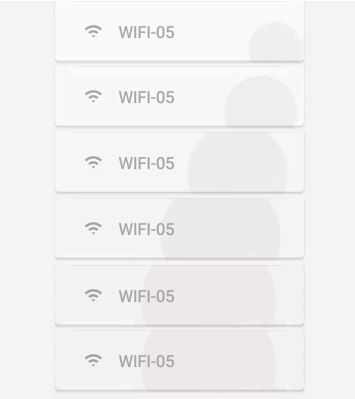打造极致Material Design动画风格Button
========================================================
作者:qiujuer
博客:blog.csdn.net/qiujuer
网站:www.qiujuer.net
开源库:Genius-Android
转载请注明出处:http://blog.csdn.net/qiujuer/article/details/42471119
——学之开源,用于开源;初学者的心态,与君共勉!
========================================================
序
在我的文章中曾经有两篇关于Material Design风格的按钮实现。在第一章中只是简单的实现了动画的波纹效果,而在第二篇中对此进行了一定的扩充与优化,最后实现可以自动移动到中心位置的动画;虽然两者都可用,但是在我的使用中却发现了一定的问题,如有些位置点击会出现波纹速度的运算上的问题。
在这一章中将带你打造一个极致的Material Design动画风格Button;至少在我看来与官方的相当接近了。
效果
个人
官方
可以看出其基本上差不多了。
分析
首先我们来解析一下官方的:
在这里我截取了最后一个按钮相应的连续几张图片的情况,从图片我们可以看出以下情况:
- 官方也是采用圆形水波,非圆角矩形水波(这个与我最开始所想不太一样)
- 其扩散速度逐渐递减,圆心的时候基本一闪就过
- 圆形波纹颜色一直没有变化
- 控件按钮整体背景色逐渐加深
- 点击位置在右下角,但是从扩散情况来看其水波圆心逐渐向按钮控件中心靠拢
- 这些也就是我们需要实现的部分。
实现原理
- 圆形扩散,第一章中有讲述 [Material Design] 教你做一个Material风格、动画的按钮(MaterialButton)
- 中心靠拢,第二章中有讲述 [Material Design] MaterialButton 效果进阶 动画自动移动进行对齐效果,不过有一定的偏差,不过其偏差在于时间的控制,并不影响大局
- 扩散速度递减,这个可以通过设置动画的 Interpolator 来解决,这个在 渗透理解Animation时间插值Interpolator类 中有详细的介绍
- 背景色加深,这个无非就是在圆形波纹下面再绘制一层,该层的颜色逐渐加深就OK;当然还需要注意的是其圆角情况。
我们第二张中的按钮之所以有很大的差距我总结出以下几点:
- 中心靠拢的速度控制上不对
- 整体的减速 Interpolator 类设置不对,虽然同样是减速,但是可以看出官方的起步很快,而后递减很慢,这个可以通过初始化的时候传入 Interpolator 参数解决
- 水波颜色控制不对,颜色应该不变化,变化的是背景色的颜色
- 没有背景色变化的过程,这个过程需要添加,同时这里有一个细节,其最后的颜色并没有加到最深,大约相当于波纹颜色的80%左右
- 没有考虑圆角情况,在第二章中如果控件是圆角,其波纹将会超出圆角而后消失。
代码
不知道你们在做的过程中是否想过,我们的动画是在用户点击 onTouch() 的基础上不断的刷新触发 onDraw() 然后绘制来的,与一个按钮的结合点也就是这么两个地方,最多为了方便我们结合的地方还有一个 onMeasure() .所以我们能得出这样一个类:
Class
public class TouchEffectAnimator {
public TouchEffectAnimator(View mView) {
}
public void onMeasure() {
}
public void onTouchEvent(final MotionEvent event) {
}
public void onDraw(final Canvas canvas) {
}
private void startAnimation() {
}
private void cancelAnimation() {
}
private void fadeOutEffect() {
}
}然后我们提供一个 onMeasure() 方法用于初始化高度宽度等数据;onTouchEvent() 当然是用来在控件中触发点击事件所用的;onDraw() 这个无需说也是控件中调用,用来绘制所用;一个动画当然需要启动方法和取消方法,当然在波纹动画后我们还需要的是 "淡出" 的动画。
而后我们想想,其是我们需要的动画类型无非就是那么几种,我们何不合在一起呢?
枚举
public enum TouchEffect {
Move,
Ease,
Ripple,
None
}下面我们来看看主类中的变量情况。
静态变量
private static final Interpolator DECELERATE_INTERPOLATOR = new DecelerateInterpolator(2.8f);
private static final Interpolator ACCELERATE_INTERPOLATOR = new AccelerateInterpolator();
private static final int EASE_ANIM_DURATION = 200;
private static final int RIPPLE_ANIM_DURATION = 300;
private static final int MAX_RIPPLE_ALPHA = (int) (255 * 0.8);在这里,减速效果中之所有一个2.8,其主要作用是使扩散效果在初期尽量的快 (起到隐藏小圆圈),而后期尽量的慢(增强触摸感觉)
必须变量
private View mView;
private int mClipRadius;
private int mAnimDuration = RIPPLE_ANIM_DURATION;
private TouchEffect mTouchEffect = TouchEffect.Move;
private Animation mAnimation = null;圆形半径变量
private float mMaxRadius;
private float mRadius;坐标变量
private float mDownX, mDownY;
private float mCenterX, mCenterY;
private float mPaintX, mPaintY;画笔变量
private Paint mPaint = new Paint();
private RectF mRectRectR = new RectF();
private Path mRectPath = new Path();
private int mRectAlpha = 0;淡出控制变量
private boolean isTouchReleased = false;
private boolean isAnimatingFadeIn = false;在用户一直按着控件的时候就算扩散动画完成了也不进行淡出动画,该动画在用户释放时触发;如果用户点击后立刻抬起那么在抬起时肯定不能触发淡出动画,要等到扩散动画完成后才触发;所以一个变量是是否释放按钮,另外一个是是否动画结束。
动画监听
private Animation.AnimationListener mAnimationListener = new Animation.AnimationListener() {
@Override
public void onAnimationStart(Animation animation) {
isAnimatingFadeIn = true;
}
@Override
public void onAnimationEnd(Animation animation) {
isAnimatingFadeIn = false;
// Is un touch auto fadeOutEffect()
if (isTouchReleased) fadeOutEffect();
}
@Override
public void onAnimationRepeat(Animation animation) {
}
};初始化
public TouchEffectAnimator(View mView) {
this.mView = mView;
onMeasure();
}
public void onMeasure() {
mCenterX = mView.getWidth() / 2;
mCenterY = mView.getHeight() / 2;
mRectRectR.set(0, 0, mView.getWidth(), mView.getHeight());
mRectPath.reset();
mRectPath.addRoundRect(mRectRectR, mClipRadius, mClipRadius, Path.Direction.CW);
}参数设置
public void setAnimDuration(int animDuration) {
this.mAnimDuration = animDuration;
}
public TouchEffect getTouchEffect() {
return mTouchEffect;
}
public void setTouchEffect(TouchEffect touchEffect) {
mTouchEffect = touchEffect;
if (mTouchEffect == TouchEffect.Ease)
mAnimDuration = EASE_ANIM_DURATION;
}
public void setEffectColor(int effectColor) {
mPaint.setColor(effectColor);
}
public void setClipRadius(int mClipRadius) {
this.mClipRadius = mClipRadius;
}动画时间,获取动画类型,设置动画类型,设置颜色,设置控件的圆角弧度。
动画部分
private void startAnimation() {
Animation animation = new Animation() {
@Override
protected void applyTransformation(float interpolatedTime, Transformation t) {
if (mTouchEffect == TouchEffect.Move) {
mRadius = mMaxRadius * interpolatedTime;
mPaintX = mDownX + (mCenterX - mDownX) * interpolatedTime;
mPaintY = mDownY + (mCenterY - mDownY) * interpolatedTime;
} else if (mTouchEffect == TouchEffect.Ripple) {
mRadius = mMaxRadius * interpolatedTime;
}
mRectAlpha = (int) (interpolatedTime * MAX_RIPPLE_ALPHA);
mView.invalidate();
}
};
animation.setInterpolator(DECELERATE_INTERPOLATOR);
animation.setDuration(mAnimDuration);
animation.setAnimationListener(mAnimationListener);
mView.startAnimation(animation);
}
private void cancelAnimation() {
if (mAnimation != null) {
mAnimation.cancel();
mAnimation.setAnimationListener(null);
}
}
private void fadeOutEffect() {
Animation animation = new Animation() {
@Override
protected void applyTransformation(float interpolatedTime, Transformation t) {
mRectAlpha = (int) (MAX_RIPPLE_ALPHA - (MAX_RIPPLE_ALPHA * interpolatedTime));
mView.invalidate();
}
};
animation.setInterpolator(ACCELERATE_INTERPOLATOR);
animation.setDuration(EASE_ANIM_DURATION);
mView.startAnimation(animation);
}- 三个方法中,取消最简单了,调用时判断,然后取消,并把监听器设置为 null.
- 淡出动画中:我们在其方法回调中设置我们的透明度为递减的形式,从最大递减到最小;每次都刷新一次界面;后面是设置其时间,动画为先慢然后一下变快消失掉,然后启动动画。
- 在开始动画方法中:我们同样在回调中除了我们的变量数据;在这里我们需要判断,如果是普通扩散,那么我们就扩散到对应的半径就OK,如果是Move 类型我们则需要变化其坐标。其公式为 C = A+(B-A)*T;而后设置透明度逐渐增加到最大,该透明度是用于全部区域非圆形区域。
触发方法
public void onTouchEvent(final MotionEvent event) {
if (event.getActionMasked() == MotionEvent.ACTION_CANCEL) {
isTouchReleased = true;
if (!isAnimatingFadeIn) {
fadeOutEffect();
}
}
if (event.getActionMasked() == MotionEvent.ACTION_UP) {
isTouchReleased = true;
if (!isAnimatingFadeIn) {
fadeOutEffect();
}
} else if (event.getActionMasked() == MotionEvent.ACTION_DOWN) {
// Gets the bigger value (width or height) to fit the circle
mMaxRadius = mCenterX > mCenterY ? mCenterX : mCenterY;
// This circle radius is 75% or fill all
if (mTouchEffect == TouchEffect.Move)
mMaxRadius *= 0.75;
else
mMaxRadius *= 2.5;
// Set default operation to fadeOutEffect()
isTouchReleased = false;
isAnimatingFadeIn = true;
// Set this start point
mPaintX = mDownX = event.getX();
mPaintY = mDownY = event.getY();
// This color alpha
mRectAlpha = 0;
// Cancel and Start new animation
cancelAnimation();
startAnimation();
}
}- 在取消和抬起操作中 我们都进行了:变化按钮状态变量 isTouchReleased 为释放,而后判断是否结束动画,如果结束则触发淡出动画。
- 按下操作:计算出最长半径,其中 0.75 代表上面说的:75%;2.5代表的是上面说的 1.25倍,这里因为是一半,所以乘2 了;其是这一部分应该放在 onMeasure() 方法中。
- 而后我们设置 释放按钮变量 isTouchReleased 为 false,设置动画开始 isAnimatingFadeIn 为 true。得到点击坐标,设置透明度为0,然后进行一次取消,然后开始动画。
onDraw()
public void onDraw(final Canvas canvas) {
// Draw Area
mPaint.setAlpha(mRectAlpha);
canvas.drawPath(mRectPath, mPaint);
// Draw Ripple
if (isAnimatingFadeIn && (mTouchEffect == TouchEffect.Move
|| mTouchEffect == TouchEffect.Ripple)) {
// Canvas Clip
canvas.clipPath(mRectPath);
mPaint.setAlpha(MAX_RIPPLE_ALPHA);
canvas.drawCircle(mPaintX, mPaintY, mRadius, mPaint);
}
}首先当然是画出背景部分,在画之前当然就是设置背景色;该背景色是一个随动画时间变化的量,具体详见上面动画部分。
然后判断是否是启动动画,因为淡出时也会触发该方法但是却不绘制圆形区域部分,所以需要判断;之后判断是否是属于需要绘制圆形的动画类型;再然后就是绘制具体的圆形区域了,分别就是坐标和半径;但是这里需要注意的是,在绘制前我们调用了 canvas.clipPath(mRectPath); 。
canvas.clipPath(mRectPath):这个的作用就是剪切,意思是剪切画布部分,然后在剪切后的画布上绘制;这样就解决了圆角时溢出的问题,因为剪切后的画布就那么大你就算画到外部也是无法显示的。
使用
public class GeniusButton extends Button implements Attributes.AttributeChangeListener {
private TouchEffectAnimator touchEffectAnimator = null;
public void setTouchEffect(TouchEffect touchEffect) {
if (touchEffect == TouchEffect.None)
touchEffectAnimator = null;
else {
if (touchEffectAnimator == null) {
touchEffectAnimator = new TouchEffectAnimator(this);
touchEffectAnimator.setTouchEffect(touchEffect);
touchEffectAnimator.setEffectColor("this color");
touchEffectAnimator.setClipRadius(20);
}
}
}
@Override
protected void onMeasure(int widthMeasureSpec, int heightMeasureSpec) {
super.onMeasure(widthMeasureSpec, heightMeasureSpec);
if (touchEffectAnimator != null)
touchEffectAnimator.onMeasure();
}
@Override
protected void onDraw(Canvas canvas) {
if (touchEffectAnimator != null)
touchEffectAnimator.onDraw(canvas);
super.onDraw(canvas);
}
@Override
public boolean onTouchEvent(MotionEvent event) {
if (touchEffectAnimator != null)
touchEffectAnimator.onTouchEvent(event);
return super.onTouchEvent(event);
}
}其实现在来说该动画类,并不局限于Button,你可以随意的设置到你的控件上面,如TextView 也可以不是自定义的控件,Android 原生的也可以;只需要设置其中的3个方法回调也就OK;大家可以试试;然后把效果分别切换一下;个人感觉很棒的~
附件
算是分析完了,下面附上源码和我分析时画的一些图,辅助解释。
图
代码
点击查看
==============更新分割线========================================
更新日期:2015-01-10
今天在二次看代码并优化的时候发现一个错误的地方,在此修正一下;对于给大家带来的不便还请谅解;不过也不影响大局的。
就是在上面中,Ripple 扩散模式下的一个关于其最大半径的运算上的问题。
if (mTouchEffect == TouchEffect.Move)
mMaxRadius *= 0.75;
else
mMaxRadius *= 2.5;在这里犯了一个数学的错误以及一个体验上的不够细腻的地方:
- 首先说说不够细腻的地方,在上面中关于其最大半径,在上面我说了是直接采用控件的对角线进行获取其最大半径;这里其是不应该采用对角线;因为用户通常情况下不会点击最边缘的地方,而是靠中60%左右区域;所以如果其最大半径取对角线将会有很大的浪费;应该根据具体的点击情况;判断出位置算出其距离最远的点;然后算出其半径。
- 然后就是数学上的错误,在这里我采用的 2.5倍;也解释了就是1.25*2得来;而1.25是勾三股四玄五中,得出的玄五是股四的1.25倍;但是其实一个按钮控件常常并不是满足这样的特殊情况;而我以偏概全的方式采用了1.25倍来计算;其是应该是(A的平方+B的平方)然后开根号 得到C值。
如上图,定点(A B C D),中心点 E(CX,CY),点击区域(F G H I),点击点(DX,DY)
实际操作中,我们需求判断出距离点击位置最远的定点(A B C D)中的哪一个;所以有了下面的 X Y 值的获取,X Y 就是最远点,然后根据下面公式计算两点之间的距离。
更改后的代码为:
case Ripple:
float x = mDownX < mCenterX ? 2 * mCenterX : 0;
float y = mDownY < mCenterY ? 2 * mCenterY : 0;
mEndRadius = (float) Math.sqrt((x - mDownX) * (x - mDownX) + (y - mDownY) * (y - mDownY));
break;要说细腻,其是上面还没有考虑圆角的情况,但是一般来说圆角对此的影响也不是很大了,没有必要为了那么点去耗时计算;对于实际使用来说上面已经足够了。
========================================================
作者:qiujuer
博客:blog.csdn.net/qiujuer
网站:www.qiujuer.net
开源库:Genius-Android
转载请注明出处:http://blog.csdn.net/qiujuer/article/details/42471119
——学之开源,用于开源;初学者的心态,与君共勉!
========================================================